Ein Wiederherstellungspunkt repräsentiert einen gespeicherten Zustand der Systemdateien auf Ihrem PC. Sie können die Systemdateien auf Ihrem PC mit einem Wiederherstellungspunkt auf einen früheren Zustand zurücksetzen. Unter Windows 7 oder Vista können Sie den Schritten unten folgen, um einen Wiederherstellungspunkt zu erstellen.
1) Drücken Sie auf Ihrer Tastatur gleichzeitig die Windowstaste + R, um den Ausführen-Dialog zu öffnen.
2) Geben Sie sysdm.cpl in die Leiste ein und drücken Sie die Eingabetaste, um die Systemeigenschaften aufzurufen.
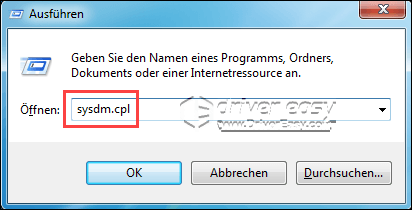
3) Wählen Sie den Datenträger aus, auf dem Ihr System installiert ist (In der Regel ist das System auf dem Datenträger (C:) installiert und er ist standardmäßig gewählt). Klicken Sie dann auf Erstellen…
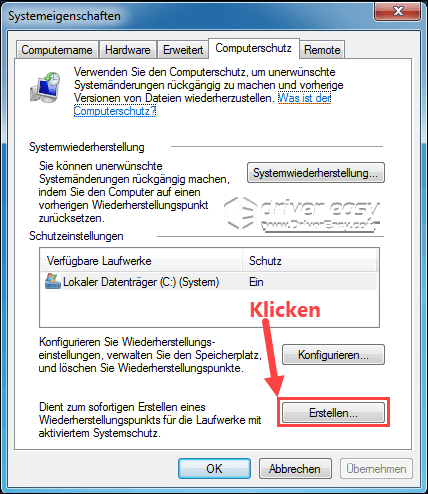
4) Nennen Sie den Wiederherstellungspunkt und klicken Sie auf Erstellen.
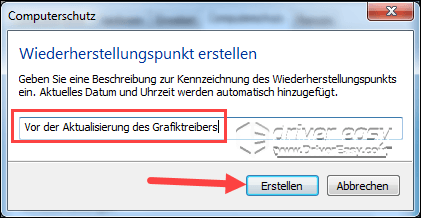
Es wird empfohlen, dass Sie einen Wiederherstellungspunkt erstellen, bevor Sie einen Treiber installieren. Damit können Sie Ihr System zurücksetzen, wenn irgendein Problem auftaucht.





